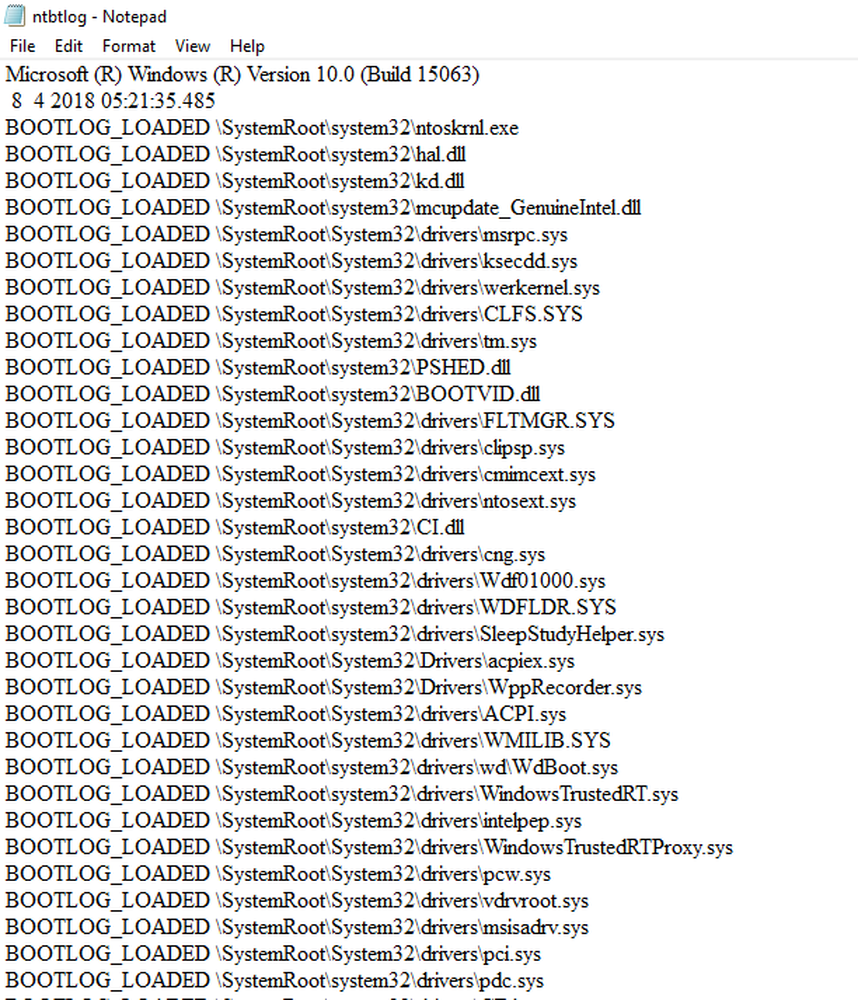Aktivieren oder Deaktivieren der AutoComplete-Liste in Outlook 2016

Outlook 2013/2016: Aktivieren, Deaktivieren oder Leeren von AutoComplete
Um auf die AutoComplete-Einstellung zuzugreifen, gehen Sie zu Datei> Optionen und wählen Sie die Registerkarte E-Mail im linken Bereich. Blättern Sie dann nach unten zu Sende Nachrichten Abschnitt und prüfen oder deaktivieren Verwenden Sie die Auto-Complete-Liste, um Namen vorzuschlagen, wenn Sie die Zeilen An, Cc und Ccc eingeben. Beachten Sie auch, dass Sie von hier aus die gesamte Liste manuell löschen können, indem Sie auf klicken Leere Liste für automatische Vervollständigung Taste.
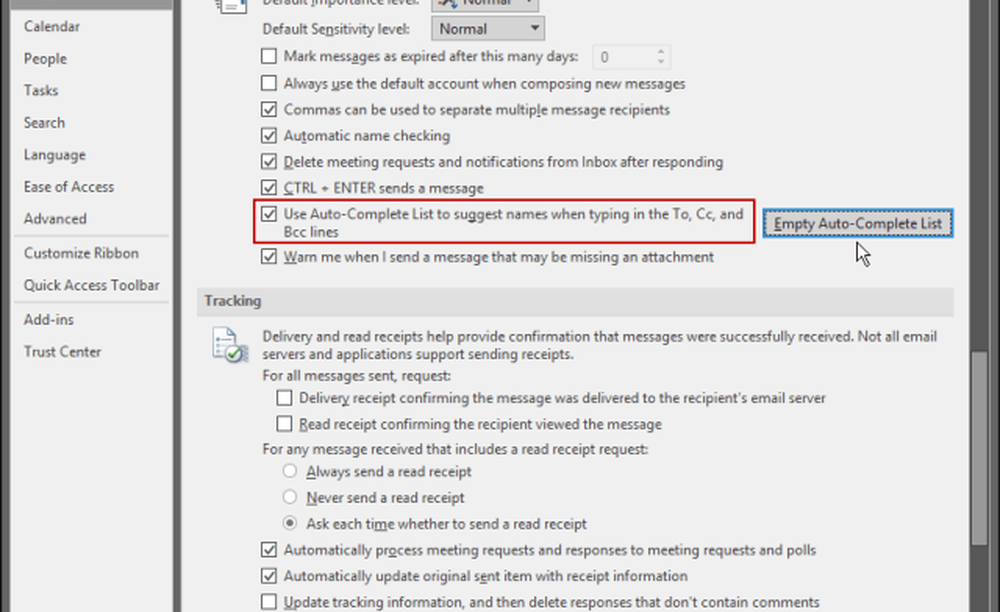
Einzelne AutoComplete-Listeneinträge entfernen
Outlook behält 1.000 Einträge gleichzeitig in der AutoComplete-Liste. Wenn Ihr Cache dieses Limit erreicht hat, verwendet Outlook einen internen Algorithmus, um die besten zu entfernenden Namen zu ermitteln. Im Wesentlichen werden die Einträge entfernt, die Sie am wenigsten verwenden. Wenn Sie jedoch den ganzen Tag in Outlook leben und so viele Kontakte haben, kann es vorkommen, dass einige Namen unerwartet aus der Liste entfernt werden.
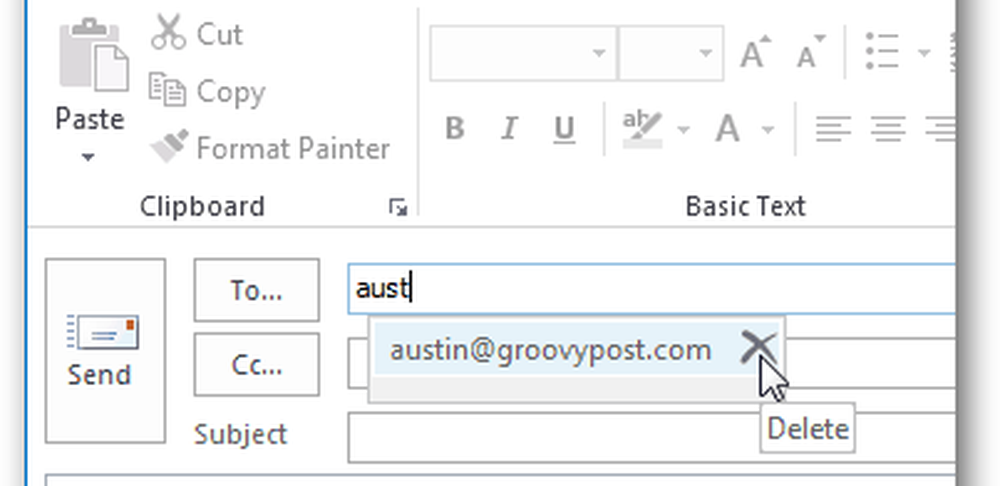
Um diese Situation proaktiv zu vermeiden, empfiehlt Microsoft, Einträge zu entfernen, die Sie nicht mehr benötigen. Sie können dies tun, indem Sie sie einzeln entfernen. Starten Sie dazu Outlook und starten Sie eine neue E-Mail. Geben Sie die ersten Zeichen des Eintrags, den Sie entfernen möchten, in das Feld An ein. Wenn der Eintrag in der Liste der vorgeschlagenen Kontakte angezeigt wird, klicken Sie auf X Symbol, um den Namen zu entfernen oder hervorzuheben und auf die Schaltfläche zu klicken Schlüssel löschen.
Das ist alles dazu. Wenn Sie mehr als 1.000 Kontakte in Ihrer AutoComplete-Liste haben und bemerken, dass wichtige Kontakte manchmal verschwinden, können Sie die Kontakte entfernen, die Sie nicht mehr benötigen.